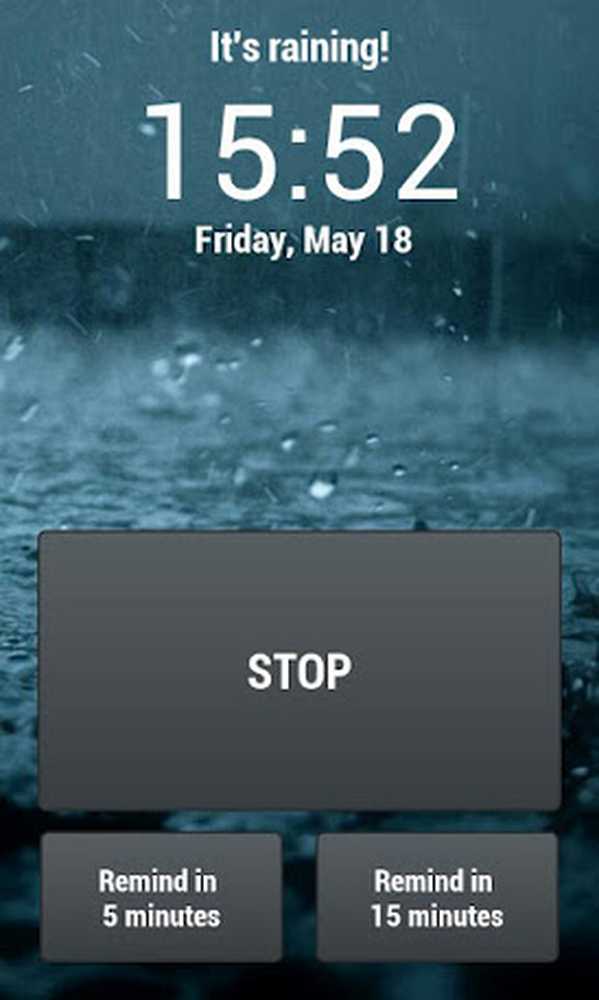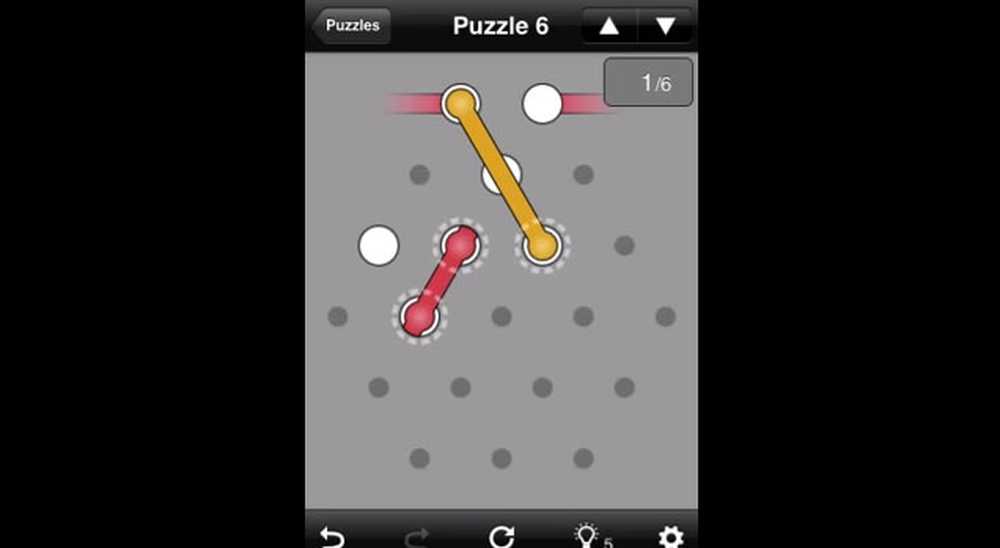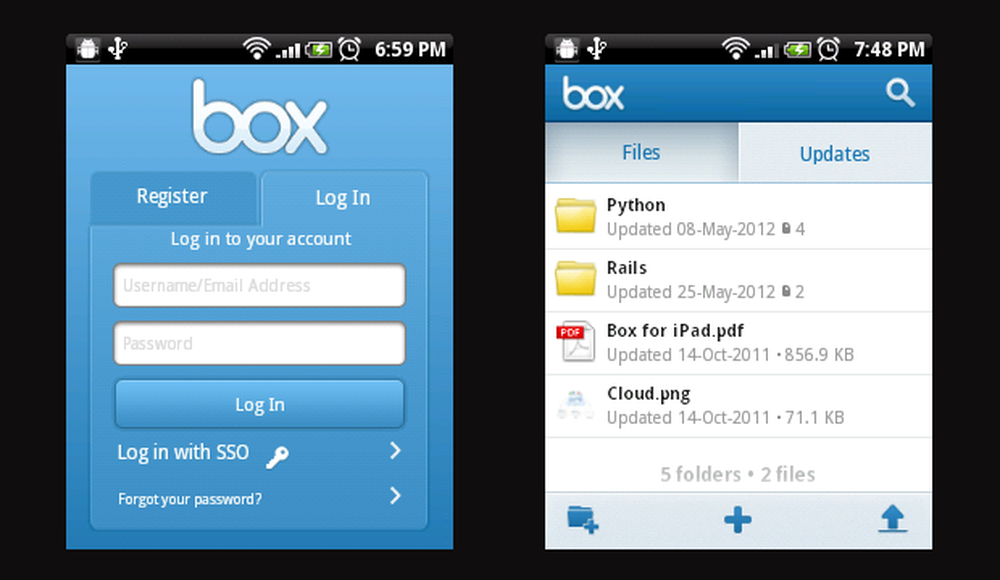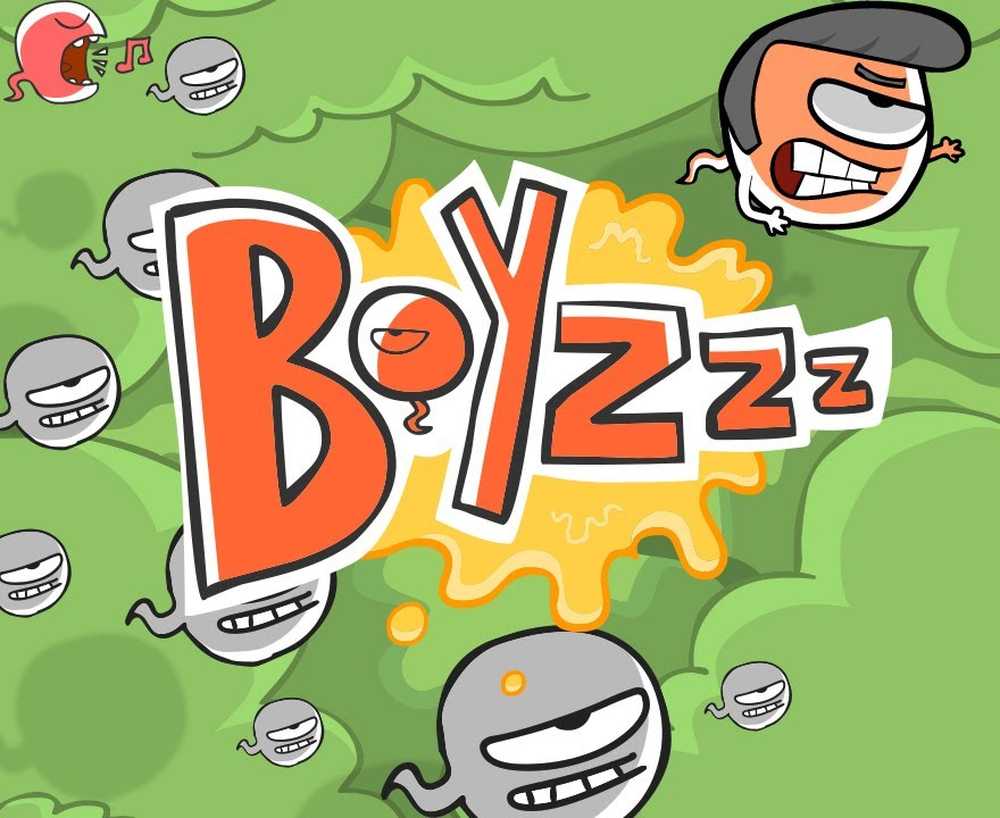BoxCryptor Una alternativa de TrueCrypt diseñada para la seguridad de Dropbox


Aquí en groovyPost nos gusta mantener nuestros datos seguros. Desde métodos básicos de protección, como una contraseña, una clave o un directorio oculto, hasta métodos pesados de encriptación y soluciones profesionales para mantener nuestros datos lejos de las manos equivocadas. Hoy revisaremos un software de cifrado increíblemente fácil de usar, llamado BoxCryptor.
Nota de groovinJackman: Este groovyReview ha estado en nuestra tolva durante algún tiempo, pero pensé que lo pondría en la cola a la luz de la reciente mayor Seguridad de Dropbox SNAFU, donde las cuentas se dejaron abiertas durante cuatro horas debido a un error de autenticación. Dropbox y la blogósfera ahora recomiendan agregar una capa adicional de seguridad a Dropbox y otros servicios en la nube mediante el uso de TrueCrypt, un software de encriptación de código abierto que revisamos anteriormente (Cómo cifrar su carpeta de Dropbox). Pero si hay un problema importante con TrueCrypt, es que tienes que mantener todo en volúmenes / contenedores que deben montarse para poder llegar a tus cosas. Si eso te molesta, entonces deberías revisar esta alternativa de TrueCrypter: BoxCryptor, que usa archivo por archivo cifrado.
Descarga, versiones, precios e información:
Puede obtener rápidamente una copia de BoxCryptor desde la página de descarga oficial de BoxCryptor y verifique este increíble software por sí mismo. Ofrece tres versiones diferentes para que usted elija - una Versión gratuita, con hasta 2 GB de tamaño de directorio cifrado y limitaciones para una computadora. los Personal ilimitado y Negocios ilimitados, sin embargo, ofrezca un tamaño de directorio de cifrado ilimitado y hasta 4 instalaciones en diferentes computadoras. La única diferencia entre Personal y Business es el hecho de que Business permite el uso comercial, pero personal no.
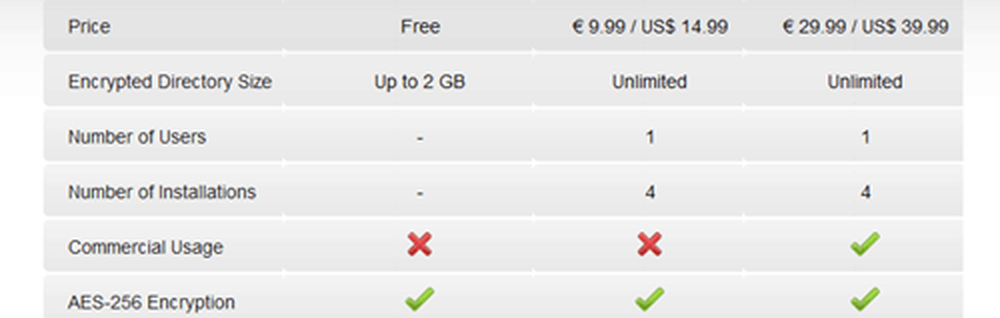
Instalación y configuración de BoxCryptor
Como usted sabe, todo nuestro equipo de groovyPost utiliza Dropbox para todos los archivos, documentos, hojas de cálculo y videos tutoriales que necesitamos para compartir y alojar en la nube. Bueno, no hay dudas al decir que nos sorprendió muy bien el primer mensaje que BoxCryptor nos dio después de la instalación:

¿Hacemos? ¡Por supuesto lo hacemos! El bueno integración con Dropbox en BoxCryptor Definitivamente nos ahorramos un tiempo que de otra forma tendríamos que dedicar a la configuración. De todos modos, después de presionar sí en el cuadro de diálogo, aparecerá la siguiente ventana, desde la cual también puede elegir la letra de la unidad BoxCryptor. Decidí usar K - algo así como una maravillosa jerga de Internet - Kryptor. 
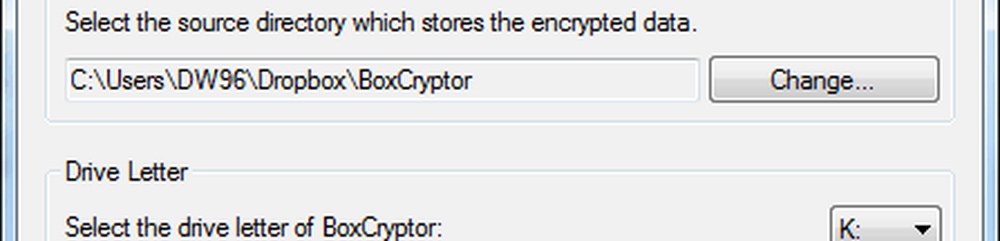
También puede alcanzar algunos ajustes más avanzados, marcando Modo avanzado. Cuando lo habilites, recibirás una breve advertencia:

Bien dicho. Bueno, de todos modos, estamos bastante seguros de que sabemos lo que estamos haciendo, así que seguiremos adelante y Habilitar el modo avanzado con un gran Sí. Con el modo avanzado, puede habilitar o deshabilitar la validación de clave y escritura, deshabilitar la actualización automática y cambiar la etiqueta de su unidad BoxCryptor. No hay muchas opciones adicionales, pero lo suficiente como para darnos un poco más de flexibilidad de personalización.
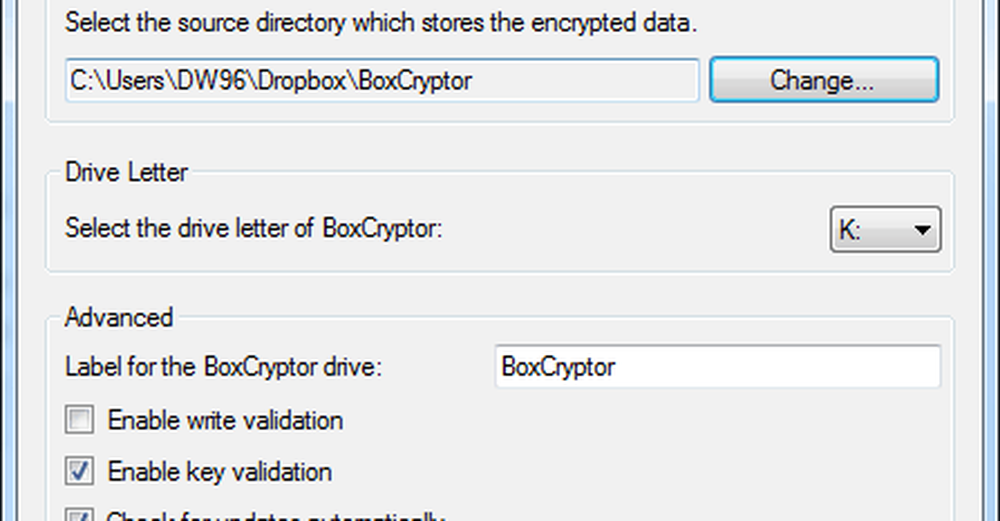
Después de elegir la ubicación deseada y configurar las preferencias adicionales, puede continuar. BoxCryptor te hará elegir un contraseña que utilizarás para acceder a tus documentos encriptados. No pierda su contraseña: actualmente, no hay forma de recuperar su contraseña de BoxCryptor.
Si quieres, puedes elegir un algoritmo de cifrado, tamaño de bloque y si quieres o no Encripta los nombres de los archivos también. Si no sabe qué significa esto, deje las dos primeras opciones en su configuración predeterminada. Es posible que desee desactivar cifrado de nombre de archivo, ya que hace que sea un poco más fácil hacer un seguimiento de los archivos individuales al compartirlos públicamente o con otro usuario de Dropbox.
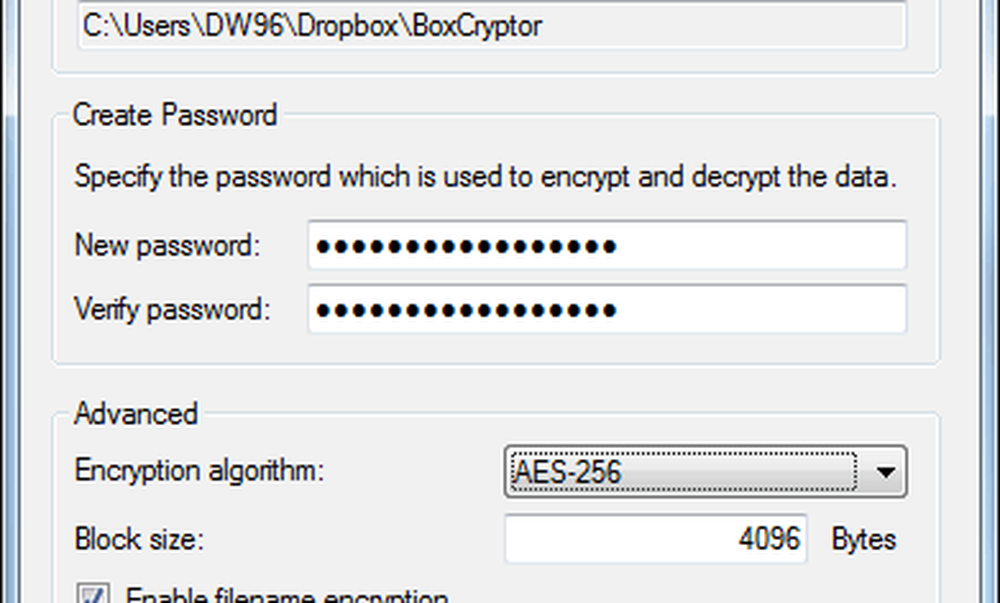
Cifrar su carpeta de Dropbox con BoxCryptor
Si está utilizando Dropbox, BoxCryptor creará una carpeta en su carpeta de Dropbox donde se almacenan los datos cifrados. Para agregar archivos encriptados a esta carpeta, simplemente muévalos a su unidad BoxCryptor montada (no la carpeta de BoxCryptor en tu carpeta de Dropbox).
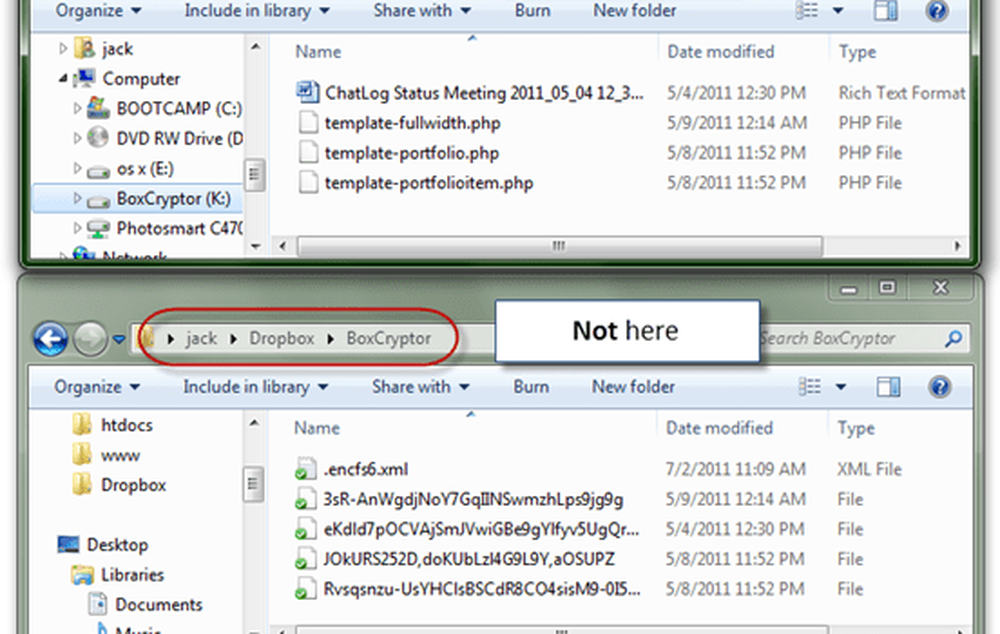
Cuando coloca archivos en el volumen montado de BoxCryptor (K:\), la versión encriptada se colocará automáticamente en su carpeta de Dropbox. Los nombres de archivo resultantes se verán así: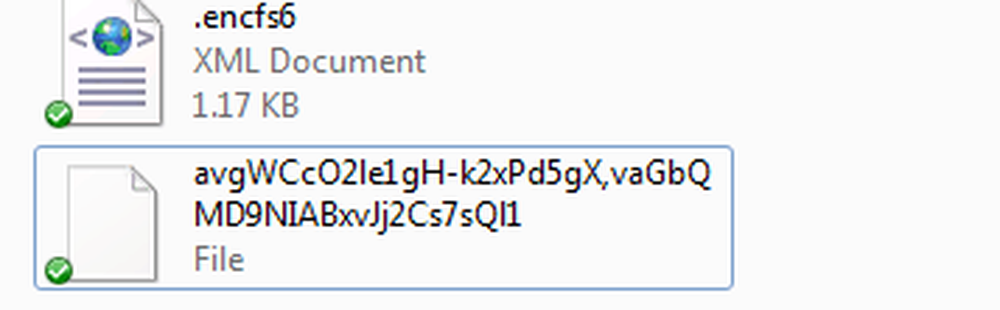
Y los contenidos se verán así:
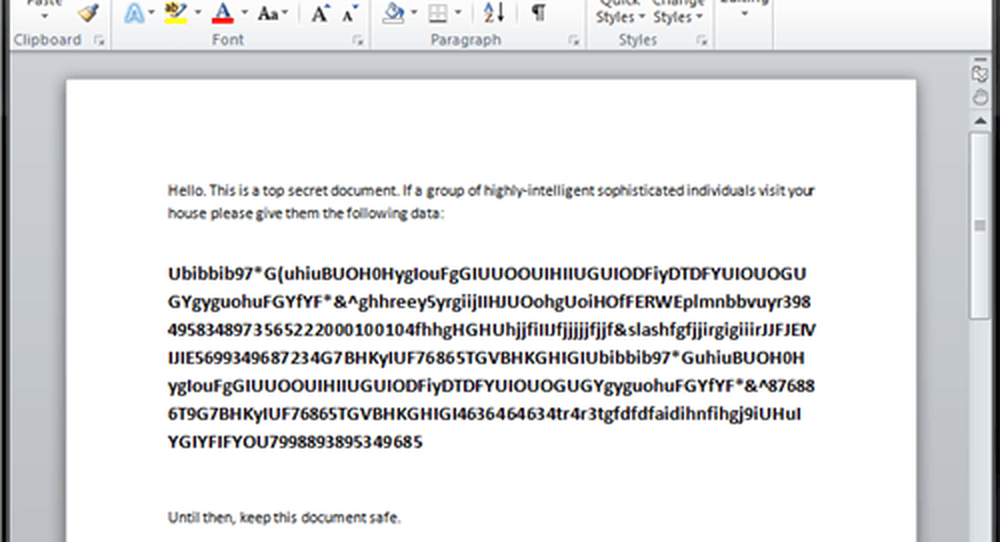
Y aquí es una comparación de lado a lado de cómo se ven los archivos cuando están encriptados (izquierda) y lo que harían normalmente parece a usted (a la derecha):
\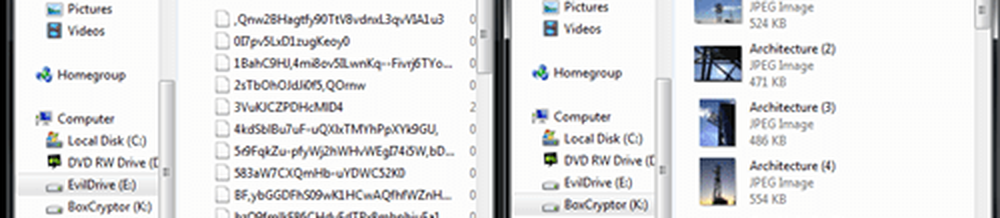
Compartir archivos cifrados entre computadoras
Si desea trabajar con una carpeta de Dropbox cifrada con BoxCryptor en dos máquinas que usa regularmente (p.ej. una computadora de trabajo y una computadora de casa), simplemente instale BoxCryptor en ambas máquinas. Cuando instala BoxCryptor en la segunda máquina y le dice que use la ubicación de BoxCryptor existente en su carpeta de Dropbox, le pedirá que ingrese la contraseña que configuró anteriormente. Ahora, tendrás el sin cifrar K: \ conducir en ambas computadoras.
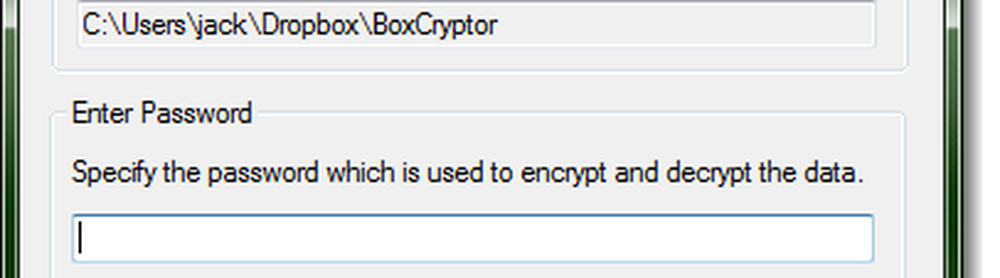
Si desea acceder a sus archivos encriptados en una máquina invitada u otra computadora de uso poco frecuente, puede usar la versión portátil de BoxCryptor. Es un archivo .exe simple que puede ejecutar en su escritorio para cargar directorios encriptados sin instalar la versión completa de BoxCryptor. Esto también es útil si desea compartir archivos encriptados a través de correo electrónico o enlaces públicos; solo déles la contraseña por separado, por ejemplo. por teléfono o en persona y luego siéntase libre de enviarles los archivos cifrados, que pueden descifrar sobre la marcha.
La mejor manera de hacer esto es enviar directorios comprimidos completos, ya que BoxCryptor se pone un poco complicado si saca un archivo cifrado de su carpeta original. Debido a esta limitación, creo que no es muy diferente de los volúmenes de montaje.
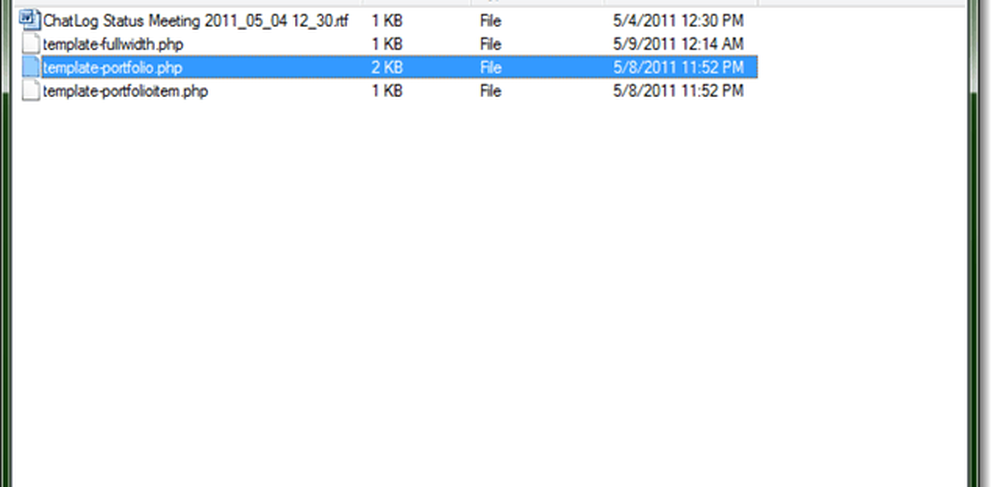
También puedes guardar BoxCryptor Portable en una memoria USB o en tu carpeta de Dropbox para que siempre lo tengas contigo. Solo recuerda mantener tu contraseña segura!
Si desea compartir archivos cifrados con usuarios de Mac o Linux, pídales que configuren EncFS, que puede descifrar las carpetas de BoxCryptor.
También hay una aplicación Android BoxCryptor en las obras, que será la primera de su tipo. No puedo esperar para comprobarlo.
El veredicto:

Si bien TrueCrypt es probablemente la herramienta de encriptación en la nube elegida por la mayoría de los usuarios, no está exactamente optimizada para cosas como Dropbox y SugarSync. BoxCryptor ofrece una buena variación del tema al intentar ofrecer un enfoque más archivo por archivo. Hay margen de mejora, pero hasta ahora, el software es hábil y prometedor. La integración con Dropbox ya es fluida y es bueno saber que el desarrollador está dando prioridad al cifrado basado en la nube. Definitivamente vale la pena una descarga.